6 modi rapidi per convertire H.265 in H.264 con alta qualità
Rispetto a H.265 (HEVC), H.264 (AVC) ha una compatibilità più ampia con dispositivi più vecchi (rilasciati prima del 2015), piattaforme, lettori multimediali e servizi. Ecco perché le persone convertono H.265 in H.264 senza perdita di qualità. Se vuoi farlo, continua a leggere e segui i 6 metodi di seguito.
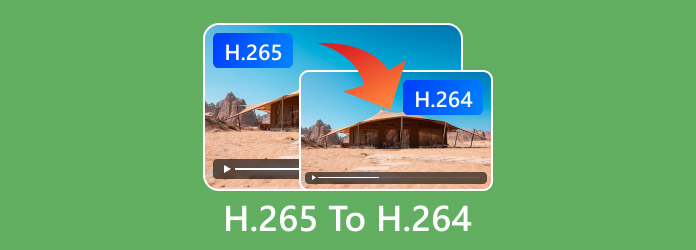
Lista guida
Convertire H.265 in H.264 con il software desktop Converti H.265 in H.264 con strumenti online H.265 VS H.264: perché convertirlo Suggerimenti per mantenere e ottimizzare la qualità videoConvertire H.265 in H.264 con il software desktop
Molti convertitori video supportano la conversione del codec H.265 in H.264. Prima di scegliere uno strumento, devi considerare il supporto alla conversione batch, la qualità video in uscita, gli strumenti di editing video, l'interfaccia intuitiva, la compatibilità con i dispositivi e altro ancora. Non hai idea di quale scegliere? Puoi provare il primo. Naturalmente, anche gli altri 3 convertitori H.265 in H.264 sono buoni.
#1. Convertitore video AnyRec
AnyRec Video Converter è un convertitore e editor video H.265 all-in-one per utenti Windows 11/10/8/7 e Mac. Puoi convertire HEVC H.265 in H.264 rapidamente sul tuo computer. Anche modificare i video tagliandoli, unendoli, comprimendoli e altro è facile. Questo programma può preservare la qualità video originale. Quindi, se vuoi cambiare H.265 senza compromettere la qualità, scarica gratuitamente questo programma ora.
- Professionisti
- Converti in batch i video HEVC in H.264 con una velocità 50 volte superiore.
- Mantieni o ottimizza la qualità video con profili predefiniti e opzioni personalizzate.
- Fornisce editor integrati, tra cui il trimmer video, rimozione filigrana video, eccetera.
- Contro
- Alcune funzionalità non sono disponibili per gli utenti non registrati.
100% Sicuro
100% Sicuro
1. Apri AnyRec Video Converter. Fai clic sul pulsante "Aggiungi file". Sfoglia e carica i tuoi file H.265 HEVC.
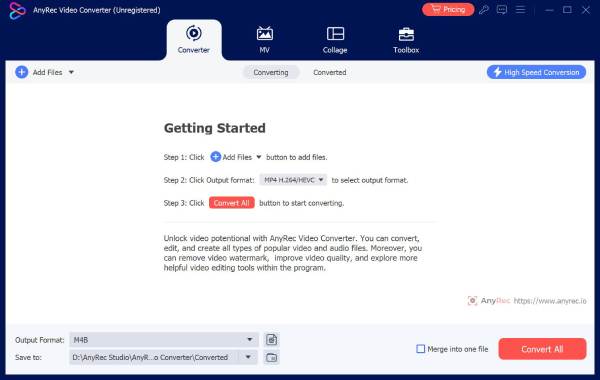
2. Fai clic sul pulsante "Formato" per scegliere il formato video di output. Assicurati di usare H.264 come codificatore di destinazione. In caso contrario, fai clic sul pulsante "Modifica profilo" e regola con l'elenco a discesa "Codificatore".

3. Puoi cliccare sul pulsante "Modifica" per modificare i video se necessario. Oppure puoi semplicemente saltare questo passaggio.

4. Ora fai clic sul pulsante "Converti tutto" per convertire HEVC in H.264.

100% Sicuro
100% Sicuro
#2. Lettore multimediale VLC
VLC è un lettore multimediale e un Convertitore codec H.265 per utenti Windows, Mac, Linux, iPhone e Android. Puoi ottenere conversioni video rapide usando VLC.
- Professionisti
- VLC è un convertitore video gratuito e open source in grado di gestire la conversione da H.265 a H.264 su più piattaforme.
- Riproduci e visualizza in anteprima i video all'interno del programma.
- Contro
- A volte VLC si blocca durante la conversione di video in file di grandi dimensioni.
- Mancanza di un sistema di unione video per combinare più video.
- 1. Apri VLC. Fai clic sul pulsante "Media" nell'elenco. Quindi fai clic sul pulsante "Converti/Salva".
- 2. Nella finestra "Apri Media", clicca sul pulsante "Aggiungi…". Carica i tuoi file con il codec H.265.
- 3. Fai clic sul pulsante "Converti/Salva" per procedere. Nella finestra "Converti", apri l'elenco "Profilo".
- 4. Selezionare il formato di output con "Video – H.264 + MP3 (MP4)" e altri formati con codec H.264.
- 5. Impostare il nome del file di output e la cartella del percorso.
- 6. Fare clic sul pulsante "Avvia" per salvare H.265 in H.264 con VLC.
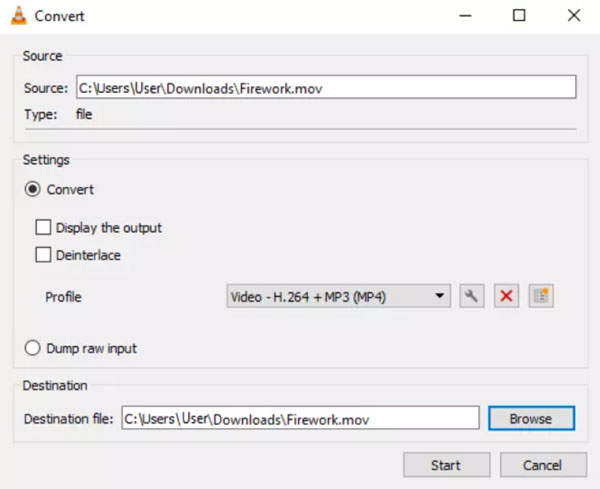
#3. Freno a mano
HandBrake è un altro convertitore video open source mondiale che puoi provare. Se vuoi convertire in MP4 o MKV con contenitore H.264, può essere una scelta gratuita.
- Professionisti
- Converti gratuitamente più video H.265 in H.264 e altri codec.
- Ottieni preset integrati per convertire rapidamente i video su alcuni dispositivi, come iPhone, iPad, Android e altri.
- Contro
- Hanno formati di output e codec limitati.
- 1. Esegui HandBrake. Fai clic sul pulsante "Open Source" e aggiungi il tuo video HEVC.
- 2. Nella sezione "Riepilogo", seleziona il formato di output come MP4 o MKV.
- 3. Vai alla sezione "Video". Fai clic su "H.264 (x264)" dall'elenco a discesa "Video Encoder".
- 4. Puoi modificare il bitrate video, la qualità, gli FPS e altre opzioni in base alle tue esigenze.
- 5. Fare clic sul pulsante "Avvia codifica" per convertire il codec da H.265 a H.264.
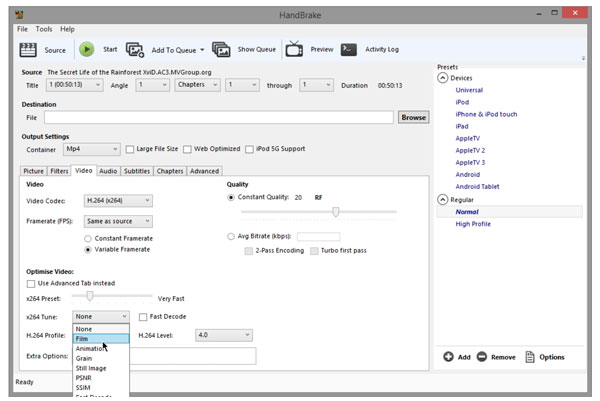
#4. FFmpeg
FFmpeg può decodificare video fino a 4K e video HEVC UHD 8K tramite righe di comando. Puoi ottenere molti encoder e decoder per gestire le conversioni video e audio in modo flessibile.
- Professionisti
- Conversione video altamente personalizzabile con controlli precisi per utenti avanzati.
- Maggiore supporto per i formati di input/output rispetto agli altri concorrenti.
- Contro
- Non è facile eseguire il debug delle righe di comando.
- 1. Scarica e installa gratuitamente FFmpeg. (Puoi seguire i video tutorial su YouTube.)
- 2. Aprire il Prompt dei comandi (per Windows) o il Terminale (per macOS/Linux).
- 3. Copia e incolla i seguenti codici.
ffmpeg -i input_video.mp4 -c:v libx264 -preset medio -crf 23 -c:a aac -b:a 192k output_video.mp4
Sostituisci "input_video" e "output_video" con il nome del file. Inoltre, puoi regolare "-crf 23" da 18-28 e cambiare "-b:a 192k" con un altro bitrate audio. - 4. Premi il tasto "Invio" sulla tastiera. Successivamente, puoi trovare il file H.264 nella cartella di destinazione.
Converti H.265 in H.264 con strumenti online
Naturalmente, puoi usare i convertitori H.265 online per risolvere il problema. Non c'è bisogno di installare app di conversione HEVC-H.264 di terze parti. Basta transcodificare rapidamente dal codec H.265 al codec H.264 sul tuo telefono o computer.
#1. Convertitore video 123APPS
Puoi convertire video HEVC, ridurre le dimensioni dei video, silenziare i video e modificare la risoluzione video all'interno di 123APPS Video Converter. Il limite massimo delle dimensioni dei file è 500 MB. Quindi, se vuoi convertire file HEVC H.265 più grandi di 500 MB e più piccoli di 4 GB, devi abbonarti con $6 al mese.
- 1. Apri il convertitore online da H.265 a H.264 sul tuo browser.
- 2. Fai clic sul pulsante "Apri file". Puoi caricare il tuo file HEVC da un'unità locale, Google Drive, Dropbox e URL.
- 3. Imposta il formato video di output. Mantieni la stessa risoluzione video della sorgente o regola con più opzioni.
- 4. Fare clic sul pulsante "Impostazioni". Espandere l'elenco "Codec video". Selezionare "H.264/AVC". Mantenere "Codec audio" come "AAC (Advanced Audio Coding)".
- 5. Fare clic sul pulsante "Converti" per modificare online H.265 in H.264.
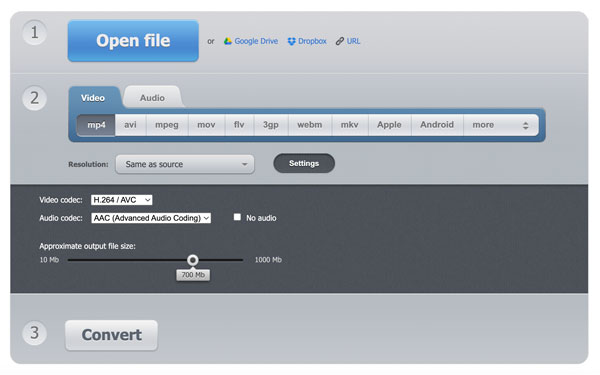
#2. Convertitore AnyConv H265 in H264
AnyConv H.265 to H.264 Converter supporta la conversione batch. Tuttavia, il limite massimo di dimensione del file di questo convertitore online gratuito è di 100 MB. AnyRec Video Converter sarebbe una scelta migliore per le persone che vogliono convertire video di grandi dimensioni.
- 1. Aprire il convertitore da H265 a H264.
- 2. Fai clic sul pulsante "SCEGLI FILE". Quindi, aggiungi il tuo video.
- 3. Assicurati che H264 sia visualizzato nella sezione output. In caso contrario, apri l'elenco e selezionalo.
- 4. Fare clic sul pulsante "CONVERTI" per avviare la conversione online da HEVC H.265 a H.264.
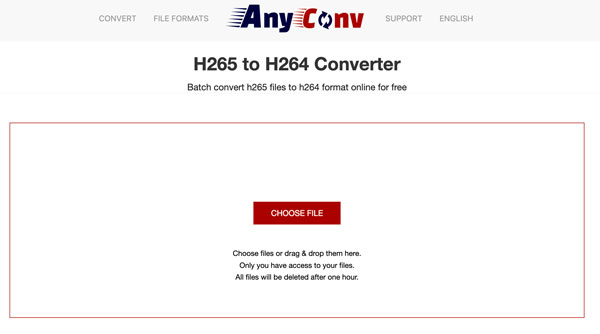
H.265 VS H.264: perché convertirlo
Ci sono molte differenze tra H.265 e H.264. Introduciamo brevemente e confrontiamo H.265 e H.264 sotto alcuni aspetti.
Contenitori supportati
Vincitore: H.264 supporta più contenitori rispetto a H.265.
Formato video: H.265
Formato video: H.264
Qualità video
Vincitore: H.265 può fornire una qualità video più elevata rispetto a H.264 con le stesse dimensioni del file.
H.265 offre una migliore qualità video con bitrate inferiori rispetto a H.264. Puoi ottenere risoluzioni 4k e superiori.
H.264 richiede bitrate più elevati per risoluzioni video simili codificate in H.265.
Dimensione del file
Vincitore: i video in H.265 hanno dimensioni di file inferiori rispetto a H.264.
H.265 ha una compressione efficiente che riesce a mantenere lo stesso livello di qualità con file di dimensioni inferiori rispetto a H.264.
H.264 richiede più spazio di archiviazione rispetto a H.264 per ottenere una qualità video simile.
Compatibilità
Vincitore: H.264 è ampiamente supportato dai principali browser, editor, lettori, dispositivi e piattaforme.
H.265 non è compatibile con dispositivi, console e piattaforme più vecchi.
H.264 è compatibile sia con dispositivi, hardware e sistemi nuovi che vecchi.
Suggerimenti per mantenere e ottimizzare la qualità video
• Utilizzare 1080P o altri preset di alta qualità.
• Imposta un valore CRF basso. Ad esempio, imposta il valore CRF tra 18 e 20 per una qualità ottimale in FFmpeg. Per quanto riguarda HandBrake, puoi regolare Rate Factor (RF) per ottenere un'elevata qualità video.
• Mantieni la risoluzione, il bitrate e il frame rate originali (puoi ottenere questa opzione in AnyRec Video Converter).
• Mantieni la qualità audio con AAC a un bitrate elevato (ad esempio 192 kbps).
• Non utilizzare filtri ed effetti extra, come nitidezza, riduzione del rumore, ecc.
• Utilizzare il codec libx264 in FFmpeg.
Conclusione
Ecco 6 modi praticabili per convertire H.265 in H.264 online e offline su multipiattaforma. Per chi cerca un convertitore H.265 HEVC facile da usare e potente, AnyRec Video Converter può essere la scelta vincente. La sua versione di prova gratuita è ora disponibile per i nuovi utenti!
100% Sicuro
100% Sicuro
